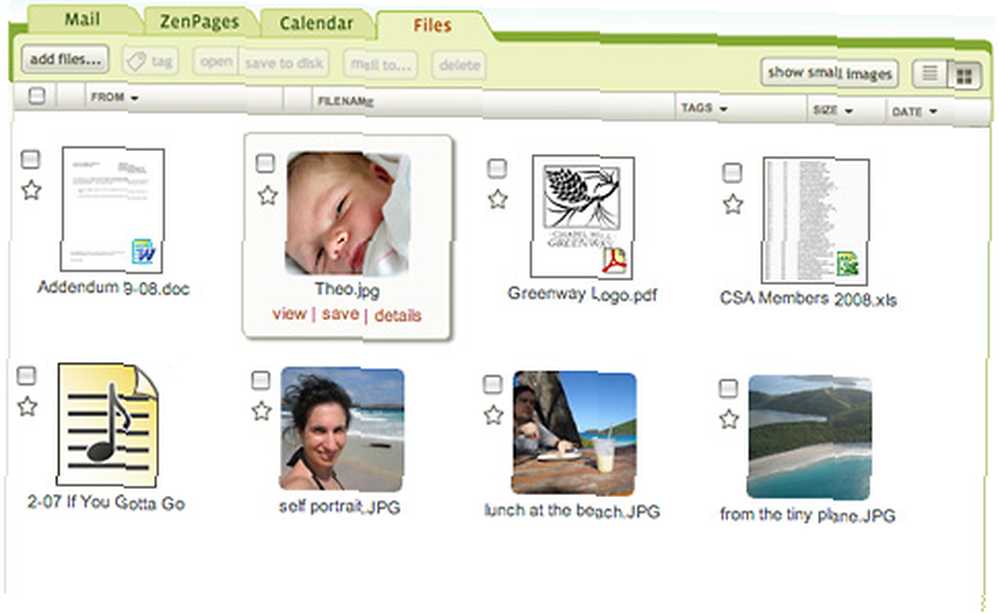
Brian Curtis
0
2315
580
 Вы иногда хотели бы удалить все файлы на вашем компьютере и начать все сначала, чтобы попытаться организовать себя? К сожалению, это никогда не вариант. Итак, что вы делаете, когда попадаете на грязный рабочий стол или жесткий диск, загроможденный всевозможными файлами и папками?
Вы иногда хотели бы удалить все файлы на вашем компьютере и начать все сначала, чтобы попытаться организовать себя? К сожалению, это никогда не вариант. Итак, что вы делаете, когда попадаете на грязный рабочий стол или жесткий диск, загроможденный всевозможными файлами и папками?
Есть несколько вариантов использования вашего Mac, если вы хотите организоваться, и что более важно, остаться организованная.
Первый вариант, Nifty Box, представляет собой приложение, которое дает вам централизованное место для организации файлов и папок., без касаясь файлов в Finder, получая доступ только к тем файлам, которые важны для вас. Второй вариант, SmartShuno, дает вам автоматический способ привести в порядок все ваши папки и файлы в Finder, для действительно аккуратный рабочий стол и жесткий диск.
Изящная коробка
Nifty Box дает вам чистый лист для работы, а это означает, что, хотя ваши файлы и папки на вашем Mac будут оставаться в беспорядке, вы можете выбрать, какие файлы и закладки для включения в одном месте для быстрого доступа. Вместо того, чтобы использовать папки для организации ваших файлов, Nifty Box использует теги как способ классификации ваших важных документов и файлов. Вы также можете добавить небольшую заметку к каждой записи, чтобы напомнить вам, что в каждом файле или документе.
Добавление файлов - это простой одностадийный процесс простой навигации по файлу или, если вы предпочитаете, вы также можете перетащить файл из Finder в Nifty Box..
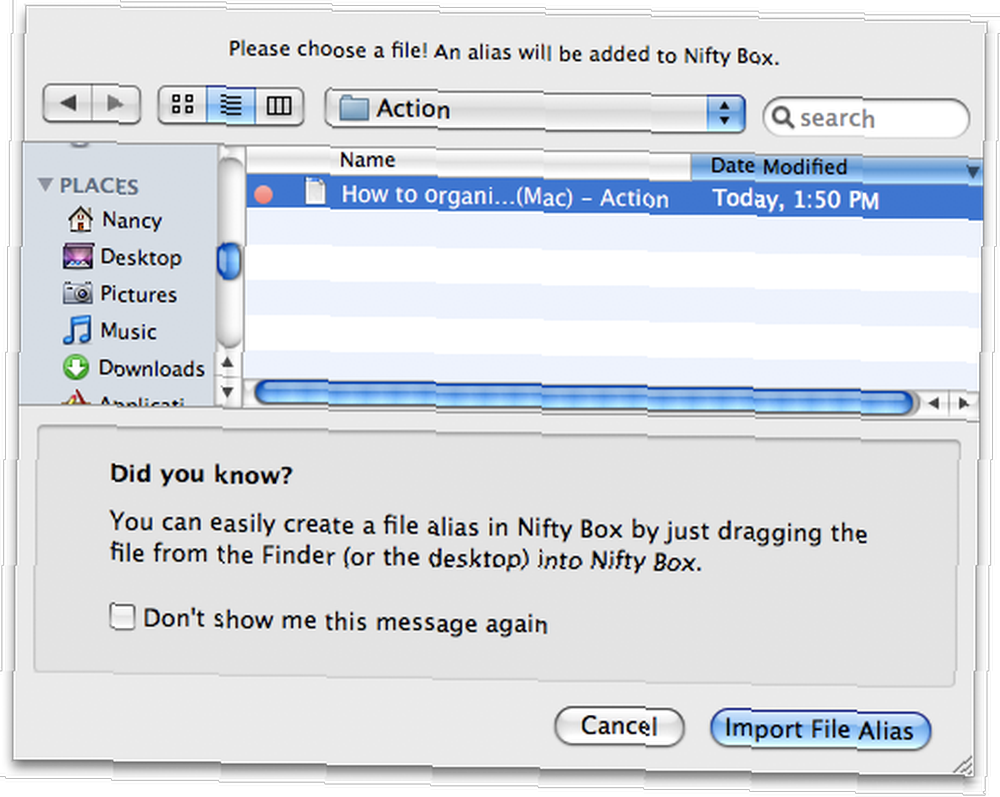
Добавить закладки так же просто, либо вставив адрес в поле, либо перетащив ссылку из адресной строки в Nifty Box..
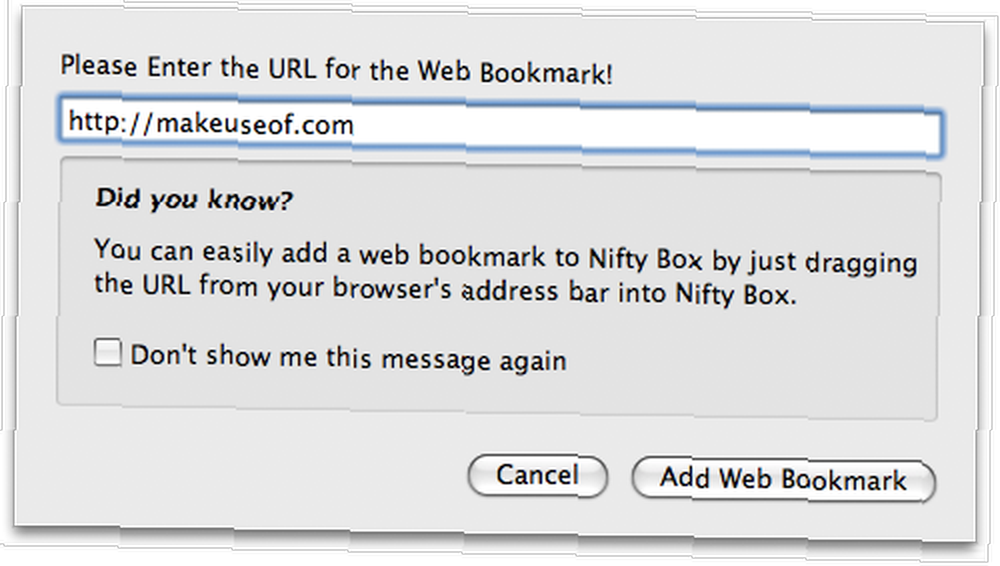
После добавления файла или закладки вы можете добавить теги или заметки, чтобы упорядочить файлы.
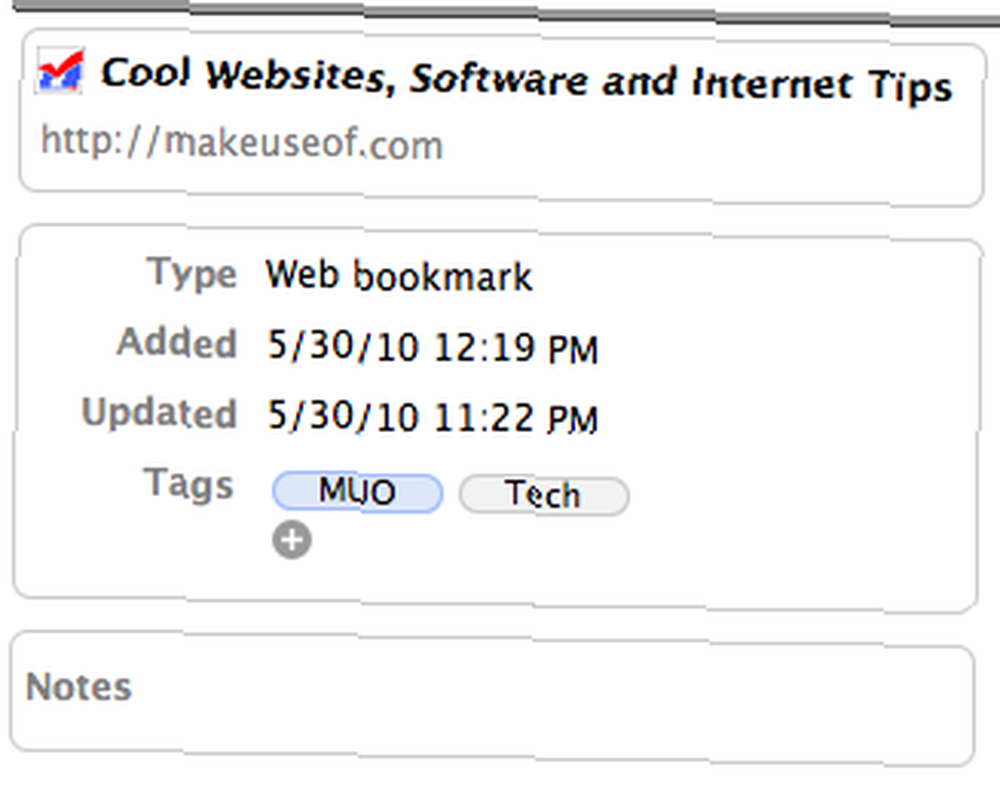
Когда у вас есть все файлы и закладки, которые вы хотите упорядочить в Nifty Box, вы можете быстро найти то, что вы ищете, просматривая определенные теги или просматривая файлы или закладки.

Благодаря интеграции Spotlight поиск файлов в Nifty Box - это безболезненный процесс. Однако стоит отметить, что удаление файла из Nifty Box не удаляет его с вашего компьютера. Nifty Box также служит быстрым средством запуска ваших любимых приложений, где добавление файла из папки «Приложения» дает вам простой способ запуска приложения..
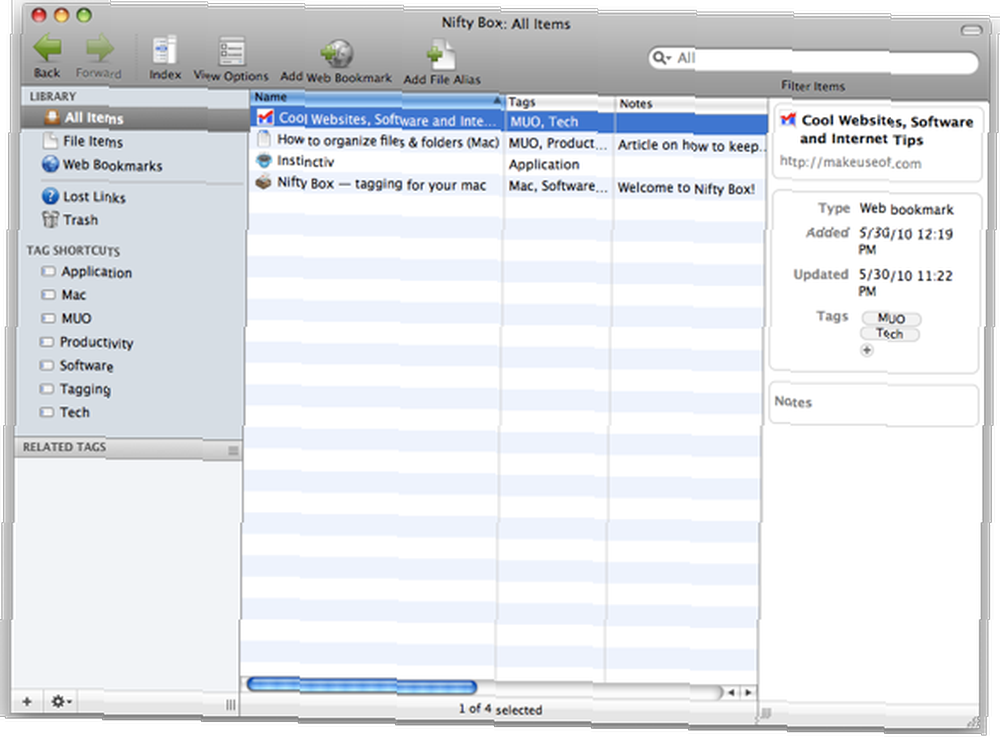
SmartShuno [больше не доступен]
Если вы хотите привести в порядок ваши настоящие файлы в Finder, взгляните на статью Джеффри о том, как это сделать с помощью встроенного в Mac Automator. 2 Полезные советы по организации электронных файлов [только для Mac] 2 Полезные советы по организации электронных файлов [Mac Только] . Существует также очень простая в использовании альтернатива для тех из вас, кто хочет еще больше упростить процесс, используя легкое приложение SmartShuno [Broken Link Removed].
Во-первых, чтобы воспользоваться SmartShuno, вам нужно создать ряд организованных папок, в которых вы будете хранить свои файлы. Используя подход GTD, чтобы сохранить ваши файлы организованными, вы можете создавать папки, которые будут соответствовать вашему методу работы. Я решил сделать это немного проще, чем типичные категории GTD, и выбрал три, которые касаются того, как мне нужно сохранять свои файлы организованными. - действие, в ожидании а также Архив. Все, над чем я сейчас работаю, переходит в действие, все, что находится в ожидании, переходит в состояние ожидания, а все, что закончено, попадает в архив..
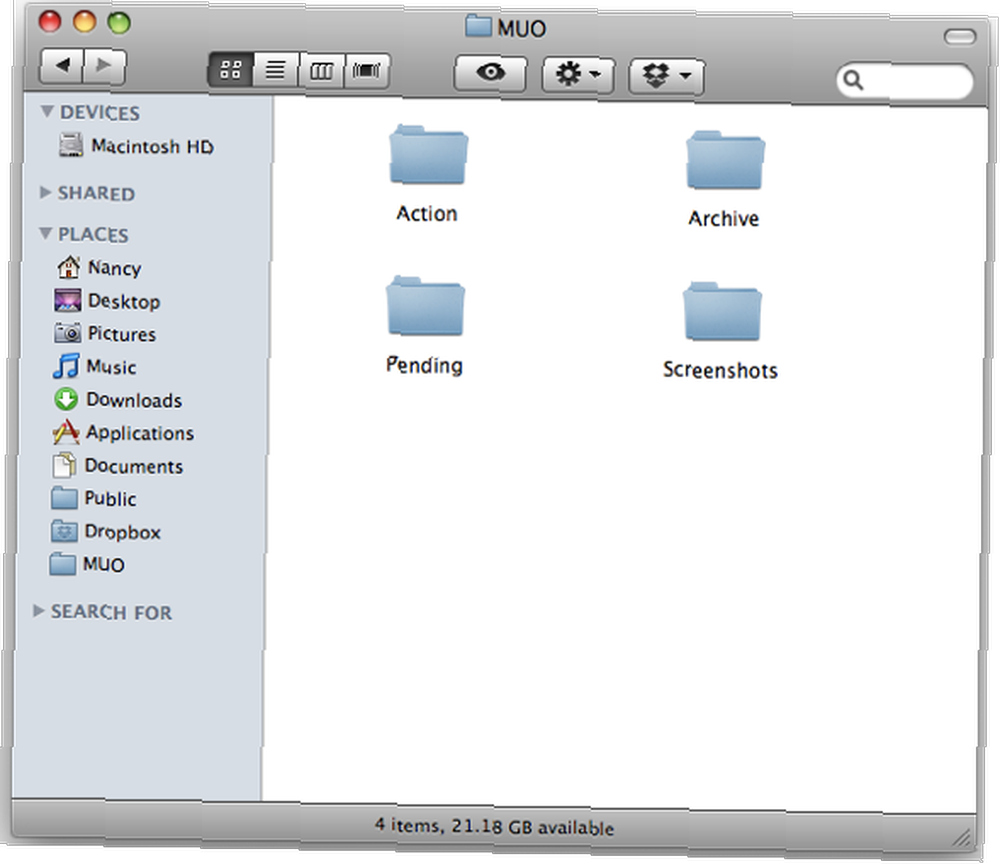
Чтобы включить SmartShuno в эту систему, вы должны будете использовать определенные теги в именах файлов, чтобы убедиться, что ваши файлы попадают в правильные папки. Добавление каждого файла к имени папки, в которую он должен войти, является самым простым способом сделать это.
Затем вы можете использовать SmartShuno для настройки фильтров, которые проследят за тем, чтобы ваши файлы оказались в нужном месте. Лично большинство файлов, над которыми я работаю, попадают либо на мой рабочий стол, либо в папку для загрузок. С SmartShuno я могу создавать правила, которые будут перемещать файлы с определенными именами, расширениями или размерами на моем рабочем столе или в папке загрузок, в соответствующие папки..
Работая над этой статьей для MakeUseOf, я сохранил файл Word на своем рабочем столе. Если я собираюсь закрыть его и вернуться к нему позже, я могу добавить имя файла с тегом «Действие» и создать соответствующий фильтр, в котором любые файлы с «Действие» в заголовке перемещаются в папку «Действие»..
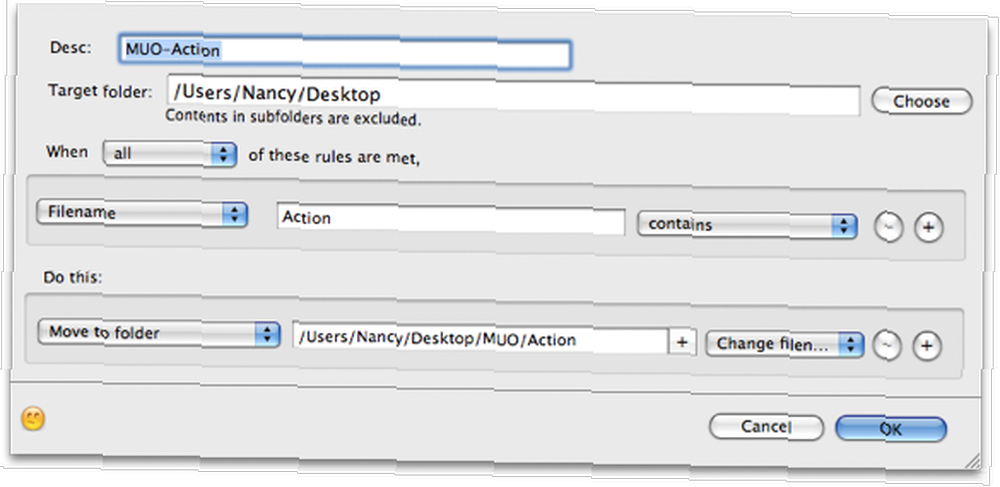
По завершении я могу переименовать файл, добавив его в «Архив», и применить аналогичный фильтр для архивирования..
Даже процесс пакетного переименования файлов может быть достигнут с помощью автоматизированного процесса. Взгляните на статью Веза о том, как выполнить работу с помощью Automator. Как использовать Automator для пакетного переименования изображений на Mac Как использовать Automator для пакетного переименования изображений на Mac. С Automator вы можете создать правило для добавления любого текста по вашему выбору в конец имени файла и быстро переименовывать все файлы, которые накопились на вашем жестком диске и должны быть организованы.
SmartShumo также полезен, если вам нужно переместить все файлы с определенным расширением в определенную папку. Например, вы можете создать правило для перемещения всех файлов изображений в папку изображений, все фильмы в папку видео и т. Д..
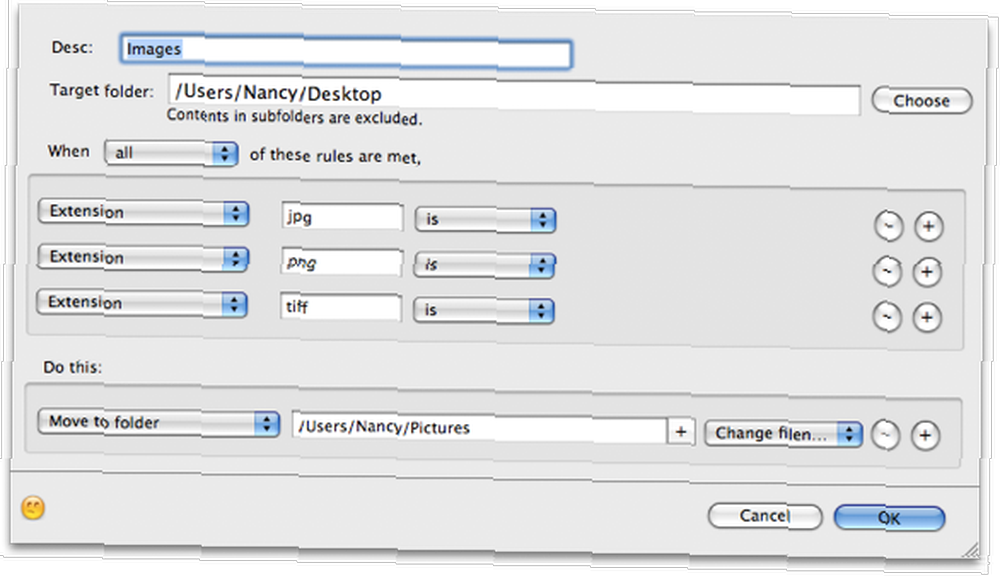
Наконец, как только все ваши правила будут введены в действие, вы можете создать расписание для SmartShumo, чтобы следовать по-настоящему автоматизировать весь процесс, не отрывая пальца.
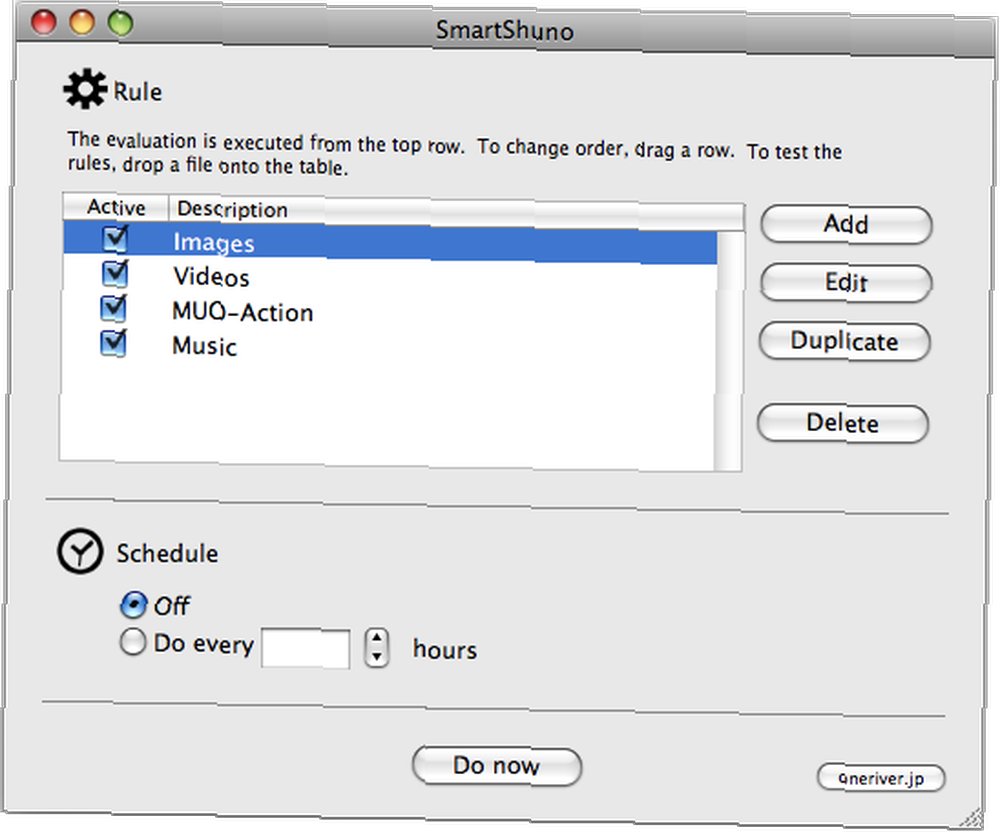
Если вас интересует другой способ организации ваших файлов с использованием тегов и интеллектуальных папок, ознакомьтесь со статьей Джеффри «Простые способы организации ваших файлов на Mac» Простые способы организации ваших файлов на Mac Простые способы организации ваших файлов на Mac .
Как вы организовываете файлы и папки, чтобы сохранить жесткий диск в чистоте? Дайте нам знать об этом в комментариях.
Изображение предоставлено: mrmanc











